¿Cómo calcular el número de días entre dos fechas del calendario en Outlook?
Outlook tiene una función poderosa para calcular el número de días entre dos fechas del calendario. Con esta función, no es necesario que calcules los días por tu cuenta al programar una reunión o una cita. Por ejemplo, si deseas organizar una reunión 12 días después de mañana y no sabes cuál es la fecha exacta, puedes obtenerla rápidamente con esta función de Outlook. Este tutorial te mostrará los detalles para calcular el número de días en Outlook.
Calcular el número de días entre dos fechas del calendario en Outlook
- Mejora tu productividad de correo electrónico con tecnología de inteligencia artificial, permitiéndote responder rápidamente correos electrónicos, redactar nuevos, traducir mensajes y mucho más eficientemente.
- Automatiza el envío de correos electrónicos con CC/BCC automático, Reenvío automático por reglas; envía Respuesta automática (Fuera de la oficina) sin necesidad de un servidor de intercambio...
- Recibe recordatorios como Indicar al responder a un correo electrónico en el que estoy en CCO cuando respondes a todos estando en la lista CCO, y Recordatorio cuando falten adjuntos para adjuntos olvidados...
- Mejora la eficiencia del correo electrónico con Responder (todos) Con adjuntos, Auto Agregar Saludo o Fecha y Hora en la firma o Asunto, Responder múltiples correos electrónicos...
- Optimiza el envío de correos electrónicos con Recuperar correos electrónicos, Herramientas de archivos adjuntos (Comprimir archivos adjuntos, Guardar automáticamente), Eliminar duplicados y Informe rápido...
Calcular el número de días entre dos fechas del calendario en Outlook
Puedes hacer lo siguiente para calcular el número de días entre dos fechas del calendario en Outlook.
1. Crea una cita o una reunión según sea necesario.
2. En la ventana de Cita o Reunión, necesitas realizar la siguiente operación:
1). Elimina la fecha en el cuadro de Hora de finalización;
2). En el Hora de inicio cuadro, introduce una función de tiempo inteligente “12 días después de mañana” y luego presiona la tecla Enter en el teclado. Ver captura de pantalla:
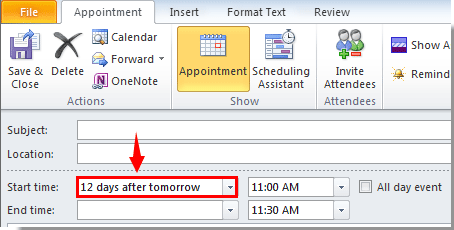
3. Luego, los cuadros de Hora de inicio y Hora de finalización se llenarán inmediatamente con las fechas específicas basadas en la función de tiempo inteligente que ingresaste en el método anterior.
Notas:
1. La fecha en que creaste este elemento del calendario fue el miércoles 11/5/2014, y la fecha "12 días después de mañana" es "martes 11/8/2014".
2. Puedes usar diferentes funciones de fecha inteligentes según tus necesidades, como "el cuarto jueves de junio", "dos semanas después de Navidad", entre otras.
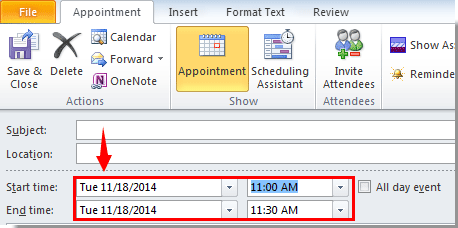
4. Finaliza de redactar esta cita o reunión, y luego guárdala o envíala.
Las mejores herramientas de productividad para Office
Noticia de última hora: ¡Kutools para Outlook lanza su versión gratuita!
¡Descubre el nuevo Kutools para Outlook con más de100 increíbles funciones! Haz clic para descargar ahora.
📧 Automatización de correo electrónico: Respuesta automática (disponible para POP e IMAP) / Programar envío de correo electrónico / CC/BCC automático por regla al enviar correo / Reenvío automático (Regla avanzada) / Agregar saludo automáticamente / Dividir automáticamente correos con múltiples destinatarios en emails individuales...
📨 Gestión de correo electrónico: Recuperar correo electrónico / Bloquear correos fraudulentos por asunto y otros filtros / Eliminar duplicados / Búsqueda Avanzada / Organizar carpetas...
📁 Adjuntos Pro: Guardar en lote / Desanexar en lote / Comprimir en lote / Guardar automáticamente / Desconectar automáticamente / Auto Comprimir...
🌟 Magia en la interfaz: 😊Más emojis bonitos y modernos / Avisos cuando llegan emails importantes / Minimizar Outlook en vez de cerrar...
👍 Funciones en un clic: Responder a Todos con Adjuntos / Correos antiphishing / 🕘Mostrar la zona horaria del remitente...
👩🏼🤝👩🏻 Contactos y Calendario: Agregar contacto en lote desde emails seleccionados / Dividir un grupo de contactos en grupos individuales / Eliminar recordatorio de cumpleaños...
Utiliza Kutools en tu idioma preferido — disponible en Inglés, Español, Alemán, Francés, Chino y más de40 idiomas adicionales.


🚀 Descarga con un solo clic — Consigue todos los complementos para Office
Muy recomendado: Kutools para Office (5 en1)
Descarga los cinco instaladores a la vez con solo un clic — Kutools para Excel, Outlook, Word, PowerPoint y Office Tab Pro. Haz clic para descargar ahora.
- ✅ Comodidad en un solo clic: Descarga los cinco paquetes de instalación en una sola acción.
- 🚀 Listo para cualquier tarea en Office: Instala los complementos que necesites cuando los necesites.
- 🧰 Incluye: Kutools para Excel / Kutools para Outlook / Kutools para Word / Office Tab Pro / Kutools para PowerPoint